OneSpan Sign Developer : Outil d'envoi - Partie 1

En tant qu'utilisateur administrateur, il peut y avoir un grand nombre d'utilisateurs qui doivent être intégrés à différents comptes OneSpan Sign. Il devient difficile de gérer tous ces expéditeurs sous votre compte. Par exemple, si vous devez approvisionner cent nouveaux expéditeurs, il pourrait être fastidieux et long de le faire via le portail de l'interface utilisateur.
Heureusement, avec OneSpan Sign, nous avons l'outil d'envoi hébergé dans le partage de code de la communauté des développeurs. Il offre aux utilisateurs de l'administration la possibilité d'inviter des expéditeurs en masse ou de mettre à jour les profils des expéditeurs. En définissant les informations relatives aux expéditeurs dans un simple fichier CSV, ces expéditeurs seront générés comme membres du compte OneSpan Sign sélectionné.
Dans ce blog, nous allons passer en revue les points importants et les précautions à prendre lors de l'utilisation de l'outil d'envoi. En particulier, nous nous concentrerons sur les précautions à prendre lors du téléchargement d'une grande quantité d'expéditeurs et nous montrerons comment organiser les informations sur les expéditeurs dans le fichier CSV. C'est parti !
Avant de commencer : soumettre un ticket d'assistance
Si vous téléchargez ou mettez à jour un grand nombre d'expéditeurs, veuillez créer un ticket d'assistance et n'utilisez l'outil que sous les conseils de l'équipe d'assistance.
L'une des principales préoccupations est que, lorsqu'un expéditeur est provisionné et défini en tant que statut "INVITÉ", la personne reçoit généralement une notification par courriel l'invitant à initialiser le mot de passe du compte. Pour vos employés internes qui ne s'attendent pas à recevoir des e-mails d'activation, il est possible qu'ils manquent l'invitation ou que le domaine de OneSpan Sign soit interprété comme une tentative de phishing.
Ces précautions doivent être prises en considération :
- Personnaliser le modèle d'email : "email.account.invitation" et "email.signup" sous votre compte
- Demandez à votre équipe informatique de faire confiance au domaine OneSpan
- Activez d'emblée les expéditeurs en leur attribuant le statut "ACTIF", de sorte que l'expéditeur ne recevra pas d'e-mails de notification. Ils peuvent ensuite visiter la page " Mot de passe oublié" et demander un nouveau mot de passe.
Conditions préalables
L'outil est une intégration Java basée sur le service API OneSpan Sign. Assurez-vous que vous disposez de toutes les informations nécessaires et de l'environnement adéquat pour exécuter le fichier Jar exécutif
- Installer l'environnement JRE/JDK (1.8 ou plus)
- Clé API OneSpan Sign ou nom d'utilisateur + mot de passe de votre compte
- Téléchargez l'outil à partir du Code Share de la communauté des développeurs, ici.
Modifier le fichier CSV
Le fichier CSV contenant toutes les informations relatives à l'expéditeur est le moyen de transmettre les données dans l'outil d'envoi ou de mettre à jour les profils d'expéditeur dans le compte OneSpan Sign :
Pour le cas d'utilisation d'une invitation d'expéditeur, les attributs minimaux pour identifier un expéditeur sont "firstName", "lastName" et "email", vous organiserez donc votre fichier CSV comme tel :

Note :
- La ligne de titre n'est pas sensible à la casse, alors que les cellules de données réelles ne le sont pas.
- Vous pouvez ordonner les colonnes dans n'importe quel ordre.
- Outre les colonnes obligatoires, vous pouvez éventuellement ajouter d'autres attributs de l'expéditeur en tant que colonnes, comme "timezoneId" ou "language".
- La "société" et le "statut" de l'expéditeur peuvent être soit spécifiés en tant que colonnes, soit déterminés en vrac pendant l'opération. Lorsque les deux options sont fournies, ce que vous avez spécifié dans le CSV sera prioritaire.
Pour un cas d'utilisation de mise à jour de l'expéditeur, vous pouvez également construire le fichier CSV de la même manière. Notez simplement que vous n'avez besoin d'inclure que la colonne "email" pour identifier de manière unique un expéditeur avec les données que vous voulez mettre à jour. Par exemple, si vous souhaitez uniquement mettre à jour les fuseaux horaires des expéditeurs, les colonnes "prénom" et "nom" ne sont pas nécessaires. Il suffit d'inclure les colonnes Email et TimeZoneID.
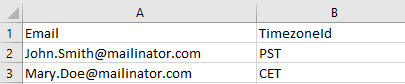
Pour faciliter les mises à jour en masse, l'outil comporte une option permettant d'extraire tous les expéditeurs existants de votre compte dans un fichier CSV. Vous pouvez couper et coller la colonne dans votre propre fichier CSV comme point de départ pour préparer vos données d'expéditeur.
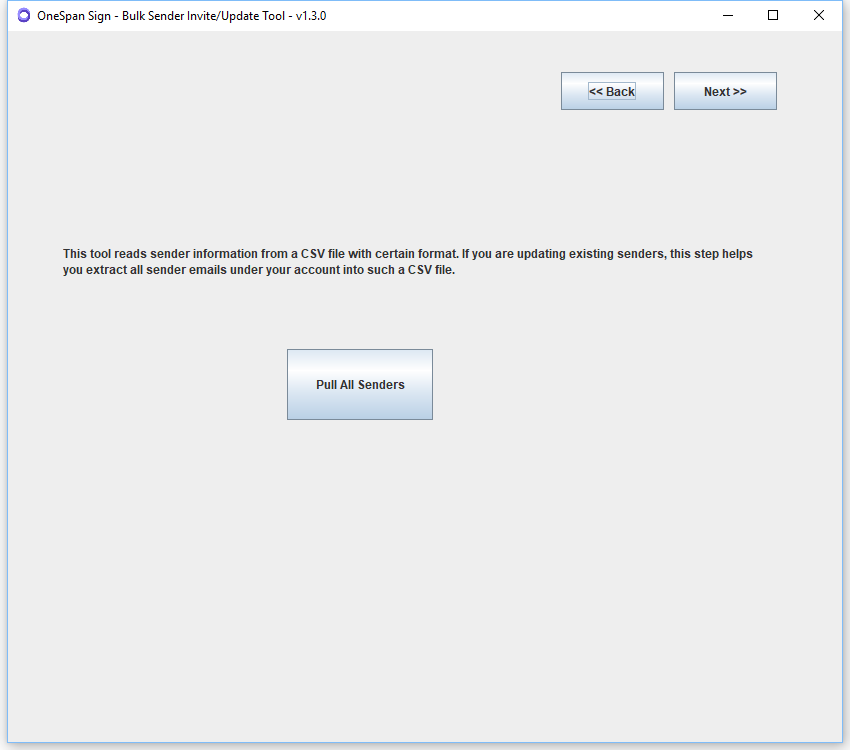
Voilà. Ce blog a abordé la valeur évidente de l'outil d'envoi tout en passant en revue quelques précautions d'utilisation. Maintenant qu'il est possible de préparer le fichier CSV, nous allons montrer comment exécuter l'outil et résoudre les problèmes dans le prochain blog. Restez à l'écoute !
Si vous avez des questions concernant ce blog ou toute autre chose concernant l'intégration de OneSpan Sign dans votre application, visitez les Forums communautairesdes développeurs . Vos commentaires sont importants pour nous!







